2-4: Actions
2-4-1 Chargement « FAC »
A partir de l'écran principal de CaratSAP,
sélectionnez Actions | Chargement FAC
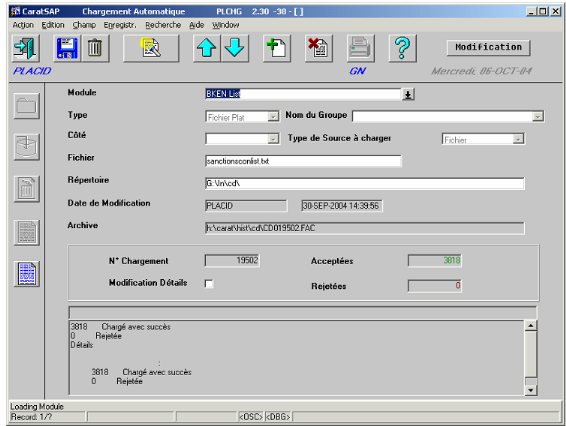
Figure14 : La phase de chargement automatique des
donnés
Cet écran permet de charger les listes de
référence contenant les SDNs, en utilisant le module de
chargement approprié (sélectionné à partir de la
liste déroulante « Module »). Chaque module de chargement aura
été préalablement créé via l'écran de
maintenance des modules (cf. Maintenance - Paramètres - Modules). Des
modules de chargement standard sont également fournis avec
l'application.
Un mode " Trace" plus détaillé peut être
activé en cliquant sur l'élément " Trace " du menu
« Aide » avant d'exécuter le chargement. Ce
mode génère un fichier qui reprend en détail les
différentes étapes de traitement du programme et signale à
l'utilisateur les erreurs éventuelles à l'aide de messages.
Il est encore possible de visualiser les chargements
précédemment effectués en cliquant sur la lampe de poche
et puis le feu vert.
Pour les fichiers OFAC, l'utilisateur choisira le format avec
délimiteurs. Ceux-ci sont composés de 3 fichiers. Le fichier
à choisir est le fichier SDN.DEL, les autres fichiers seront
chargés automatiquement.
2-4-2 Gestion des messages suspects
A partir de l'écran principal de CaratSAP,
sélectionnez Actions | Gestion des Messages Suspects
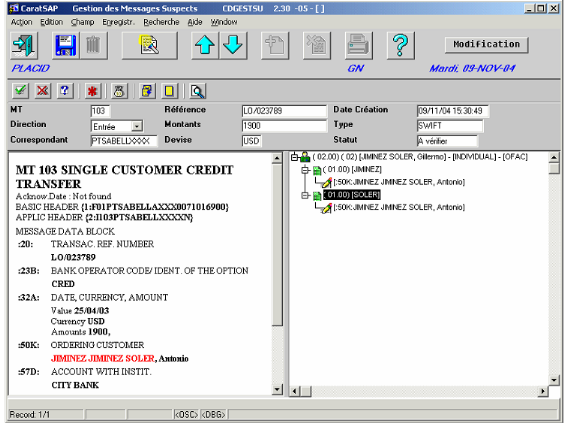
Figure 15 : La gestion des messages suspects dans
CaratSAP
L'écran permet de gérer les messages suspects
dans le cadre du FAC.
Les mots «JIMINEZ» et « SOLER» sont les
mots ayant permis d'établir le lien avec le SDN.
Outre les ajustements globaux du poids des mots, l'utilisateur
peut décider de modifier les règles de vérification d'un
SDN particulier en rendant un mot obligatoire (si le champ ne contient pas ce
mot, la vérification est abandonnée, et ce SDN ne pourra pas
servir à désigner ce champ comme suspect), ou au contraire
d'abandonner la vérification si ce mot est présent dans le champ
(interdit). Le mot obligatoire ou interdit ne doit pas nécessairement
faire partie du SDN.
Cette modification des règles de vérification
d'un SDN particulier peut se faire de deux manières :
Soit à partir de l'écran de « Gestion des
Messages Suspects », en pressant le bouton « Obliger/ Interdire la
présence d'un mot»
Soit à partir de l'écran « Détails
SDN », en utilisant le deuxième onglet de la section du bas.
A partir de l'écran de « Gestion des Messages
Suspects », lorsque l'utilisateur clique sur le bouton « Obliger /
Interdire la présence d'un mot», il ouvre une sous fenêtre
qui reprend les SDN s qui ont servis à rendre ce message suspect.
Exemple de Fonctionnement :
L'utilisateur veut rendre obligatoire les mots « JIMINEZ
SOLER » du SDN « JIMINEZ SOLER, Guillermo». Il procède
comme suit :
Lors de la prochaine vérification FAC, si un champ ne
contient pas les mots « JIMINEZ SOLER » la vérification contre
cet SDN sera abandonnée. Si en revanche les deux mots
« JIMINEZ SOLER » font bien partie du champ
vérifié alors la vérification continue (sur base des
critères des unités de vérification
spécifiées).
Remarque : il est possible de copier un mot du message de la
fenêtre gauche et de le coller dans le champ au moyen du menu contextuel
disponible par le clic droit de la souris
2-5: Détails SDN
A partir de l'écran principal, sélectionnez
Recherches | Détails SDN, Cet écran permet de
visualiser, modifier la liste des entités et personnes suspectes.
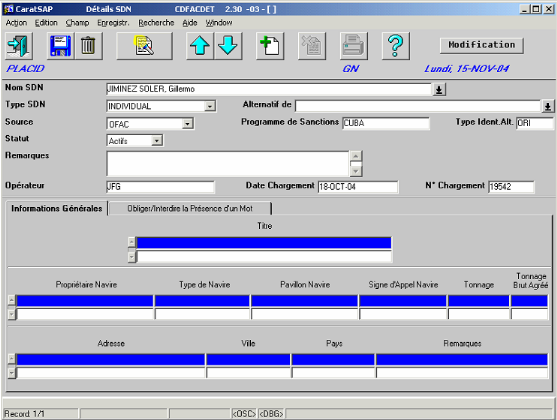
Figure16 : Les détails de SDN
« caratSAP »
Les mots Obligatoires et Interdits peuvent également
être vus et gérés à partir du deuxième onglet
du bas de l'écran des détails de SDN
La partie supérieure de l'écran ainsi que le
premier onglet renseignent des informations générales à
propos des « Ressortissants spécialement désignés et
les personnes bloquées » reprises dans les listes de
référence (OFAC, ONU, BKEN,...).
Si l'on désire désactiver un SDN, il faut
modifier le champ statut en le faisant passer du statut « Actif »
à « Annulé ». Les informations seront alors
affichées en rouge.
Cet onglet permet de visualiser l'adresse ou les adresses
connues de la personne suspecte. Il est possible de rajouter manuellement des
adresses.
Si l'on désire désactiver un SDN, il faut
modifier le champ statut en le faisant passer du statut « Actif »
à « Annulé ». Les informations seront alors
affichées en rouge.
Cet onglet permet de visualiser l'adresse ou les adresses
connues de la personne suspecte. Il est possible de rajouter manuellement des
adresses.
2-5-1: Explication du contenu des champs de
l'écran
|
Nom SDN = Dénomination du SDN
|
|
Type SDN = soit Individu (Individual),
soit Pays (Country) soit Navire (Vessel), soit Défaut
|
|
Alternatif de= autre
dénomination du SDN
|
|
Source= OFAC, BKEN (BK= Bank; EN =
England), MANUAL, UN-ONU
|
|
Programme de Sanctions = sanctions
pouvant être prises lors du passage d'un message
|
|
Type Ident.Alt. = autre
dénomination de la position hiérarchique
|
|
Statut= Annulé - actif
|
|
Remarques= champ message ou note libre
|
|
Opérateur= Nom de
l'opérateur
|
2-5-2: Description des fichiers
chargés
Les fichiers utilisés sont les fichiers avec
l'extension .DEL.
Ce sont des fichiers de type ASCII dans lesquels chaque
enregistrement est séparé par un CRLF. Chaque champ d'un record
est séparé par le caractère `@'
Le fichier SDN.DEL est la table principale il contient le nom
principal des « specially designated nationals and blocked persons ».
Le fichier ALT.DEL contient les noms alternatifs des personnes
et entités reprises dans le fichier SDN.DEL.
Le fichier ADD.DEL contient les adresses des personnes et des
entités suspectes.
2-5-3Format de liste des pays
suspects :
Nouveau Module : `Non Compliant Countries'
Structure et exemple:
|
Albanie|country|Prime|AL
|
|
Alabania|country|AKA|AL
|
|
AL|country|ISOCTRY|AL
|
|
Première colonne=> Nom du pays
|
|
Deuxième colonne=> doit toujours être country
(majuscule ou minuscule).
|
|
Troisième colonne=> Type de record : Prime, AKA,
ISOCTRY
|
|
Prime indique qu'il s `agit de l'enregistrement principal
c'est à dire le nom du pays
|
|
AKA indique que le nom est autre un nom sous lequel le pays
est connu. On y indique le pays sous les différentes langues. Attention,
un enregistrement par autre nom.
|
|
ISOCTRY indique que la première colonne est le code ISO
du pays.
|
|
Quatrième colonne=> identifiant permettant de relier
les enregistrements concernant un même pays.
|
Listes Noires gérées par le
système actuel :
Le système actuel gère les listes noires
suivantes
Liste du Conseil de Sécurité (ONU) qui est la
même que la liste communiquée par la BCT
Liste des Etats-Unis (OFAC)
Liste de l'Europe,(EU)
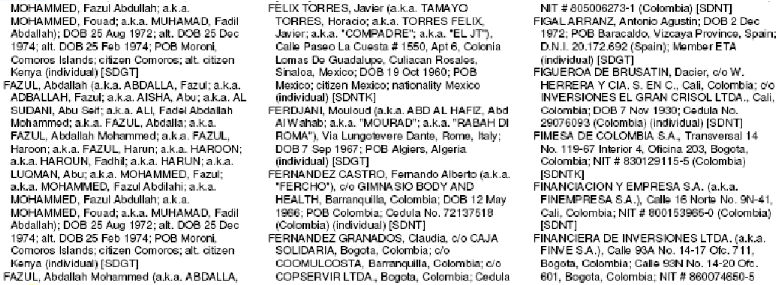
| 


